Vita-reglaget ger dig möjligheten att hitta balansen i bilder som känns lite grådassiga. Där det tillgängliga tonomfånget helt enkelt inte har utnyttjats på bästa sätt.
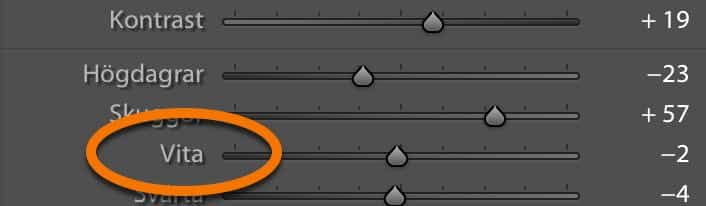
Om du ljusar upp en bild med en annan funktion, exempelvis exponering, får du en annan effekt eftersom alla toner flyttas åt det ljusare hållet. Vilket i sin tur ger en sämre kontrast. Men med vita definierar du själv hur vita du vill att bara de ljusaste detaljerna ska vara.
Det vanligaste är att addera vithet, alltså att dra reglaget åt höger. Men det kan också finnas situationer där du vill backa tillbaka reglaget istället. Till exempel om andra justeringar du har gjort har puttat för många detaljer mot vitt.
Skillnaden mellan Vita och Högdagrar
Många blandar ihop Vita med Högdagrar och undrar vad det är för skillnad. Båda jobbar ju med bildens ljusaste toner. Men skillnaden är att Högdagrar i första hand används för att öka detaljrikedomen i bildens ljusaste partier. Medan Vita hjälper dig att hitta rätt vithet hos just de partierna.
Till skillnad från många andra reglage har inte Vita samma skydd mot klippta, för ljusa, toner. Går du långt med spaken kommer områden att förlora sina detaljer och bli kritvita. Och det är helt medvetet. För det kan ju vara så att du vill att en liten detalj, exempelvis en reflex, ska fräta ut så du kan få en fin vit i något annat område.
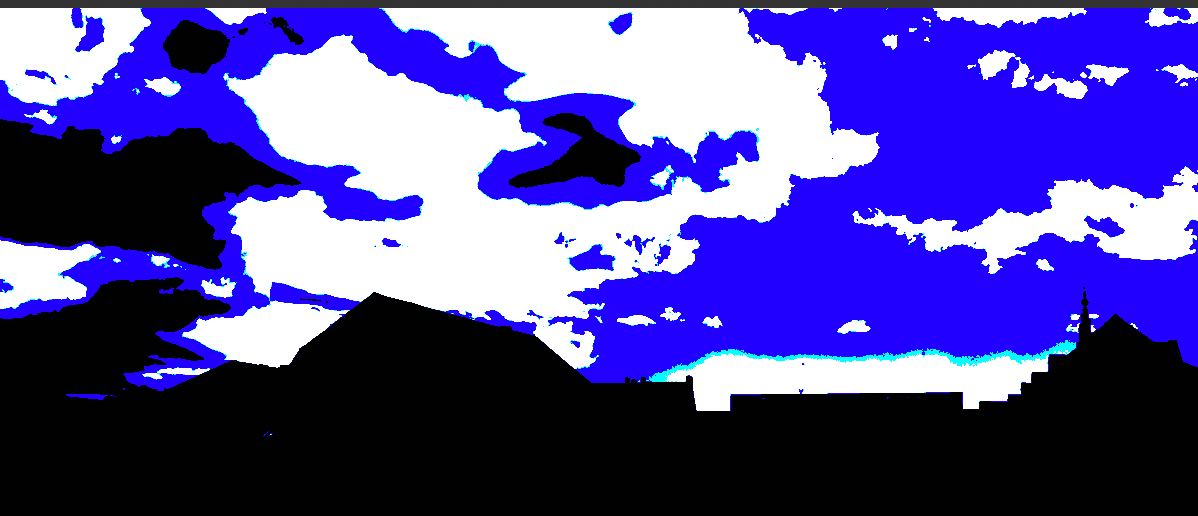
Om du Shift-dubbelklickar på reglaget ställer programmet automatiskt in Vita-reglaget så gott det går, i relation med dina övriga inställningar.





